
гВ≤гГЉгГ†еЃЯж≥БгВТжКХз®њгБЩгВМгБ∞з•ЮгГЧгГђгВ§гГ§гГЉи™НеЃЪгБХгВМгВЛгБЛгВВпЉБпЉЯ
жЬАзµВжЫіжЦ∞ [2015еєі11жЬИ11жЧ•]
гБУгБЃи®ШдЇЛеЖЕгБЂгБѓеЇГеСКгГ™гГ≥гВѓгБМеРЂгБЊгВМгБ¶гБДгБЊгБЩгАВ
пЉЉпЉЉгБ©гБЖгБЛгГХгВ©гГ≠гГЉгВТгБКй°ШгБДгБЧгБЊгБЩвА¶пЉПпЉП
< гБУгБЃи®ШдЇЛгВТгВЈгВІгВҐ >
Google Play GamesпЉИGoole Play гВ≤гГЉгГ†гВҐгГЧгГ™пЉЙгБЛгВЙжКХз®њгБЧгБЯгВКеЕ±жЬЙгБЧгБЯгВКгБІгБНгВЛгВ≤гГЉгГ†еЃЯж≥БеЛХзФїгВТйМ≤зФїгБЩгВЛжЦєж≥ХгБІгБЩгАВ
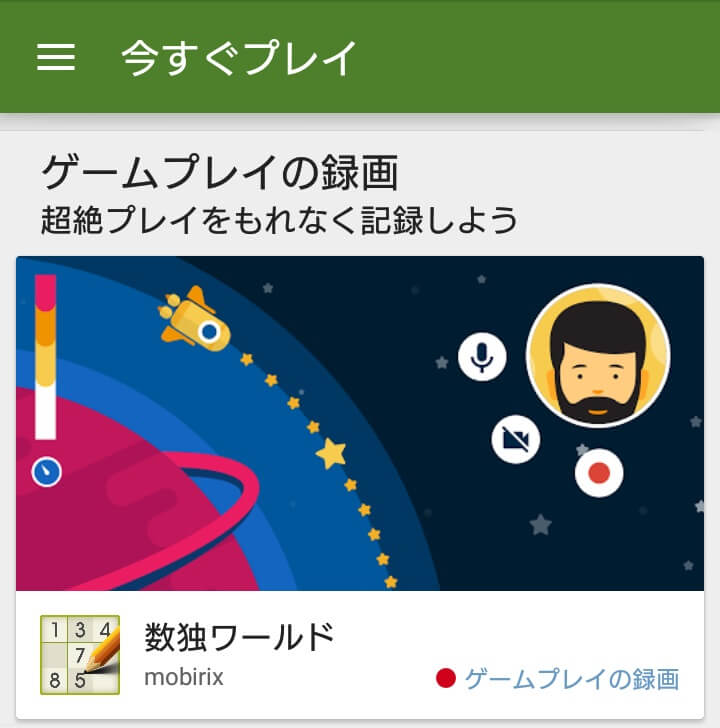
гБ§гБДгБЂжЧ•жЬђгБІгВВGoole Play гВ≤гГЉгГ†гВҐгГЧгГ™гБЛгВЙжКХз®њгВДеЕ±жЬЙгБЂдљњгБИгВЛгВ≤гГЉгГ†гБЃеЃЯж≥БеЛХзФїгВТйМ≤зФїгБІгБНгВЛгВИгБЖгБЂгБ™гВКгБЊгБЧгБЯгАВ
гВҐгГ°гГ™гВЂгБ™гБ©гБІгБѓгБЩгБІгБЂйЦЛеІЛгБХгВМгБ¶гБДгВЛGoogle Play GamesгБЃгВ≤гГЉгГ†еЃЯж≥Бж©ЯиГљгАВ
гБУгВМгБІжЧ•жЬђгБІгВВгВєгГЮгГЫгВ≤гГЉгБ™гБ©гБЃеЃЯж≥БеЛХзФїгВТгВЂгГ≥гВњгГ≥гБЂеЕђйЦЛгБЩгВЛгБУгБ®гБМгБІгБНгБ°гВГгБДгБЊгБЩгАВ
гБ®гБДгБЖгБУгБ®гБІгАБGoogle Play GamesгБІгВ≤гГЉгГ†еЃЯж≥БеЛХзФїгВТйМ≤зФїгБЩгВЛжЦєж≥ХгБІгБЩгАВ
Google Play GamesгБІгВ≤гГЉгГ†еЃЯж≥БеЛХзФїгВТйМ≤зФїгБЩгВЛжЦєж≥Х
жЧ•жЬђгБЃгВҐгГЧгГ™гБѓгАМGoogle Play гВ≤гГЉгГ†гАН
Google Play GamesгБѓжЧ•жЬђгБІгБѓгАМGoogle Play гВ≤гГЉгГ†гАНгБ®гБДгБЖгВҐгГЧгГ™гБІеЕђйЦЛгБХгВМгБ¶гБДгБЊгБЩгАВ
дљњгБ£гБ¶гБ™гБЛгБ£гБЯдЇЇгБѓе§ЪеИЖгГРгГЉгВЄгГІгГ≥гБМеП§гБДгБЃгБІгВҐгГГгГЧгГЗгГЉгГИгБМењЕи¶БгБІгБЩгАВ
жЬАеИЭгБЛгВЙеЕ•гБ£гБ¶гБДгВЛдЇЇгБѓгБЭгВМгБІOKгБІгБЊгБ†гВ§гГ≥гВєгГИгГЉгГЂгБЧгБ¶гБ™гБДгВИгБ®гБДгБЖдЇЇгВДгГРгГЉгВЄгГІгГ≥гБМеП§гБДгБ®гБДгБЖдЇЇгБѓвЖСгБЛгВЙгБ©гБЖгБЮгАВ
Google Play гВ≤гГЉгГ†гБІгВ≤гГЉгГ†гВТйЦЛеІЛ
гВҐгВЂгВ¶гГ≥гГИгВТйБЄжКЮ
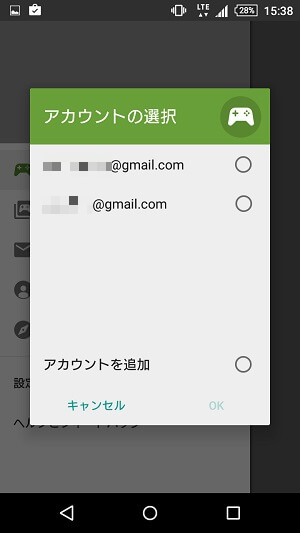
Google Play гВ≤гГЉгГ†гВҐгГЧгГ™гВТжЬАжЦ∞зЙИгБЂгВҐгГГгГЧгГЗгГЉгГИгБЧгБ¶иµЈеЛХгБЩгВЛгБ®гАБдљњзФ®гБЩгВЛгВҐгВЂгВ¶гГ≥гГИгВТйБЄжКЮгБЧгБЊгБЩгАВ
и§ЗжХ∞гБЃгВҐгВЂгВ¶гГ≥гГИгВТзЩїйМ≤гБЧгБ¶гБДгВЛдЇЇгБѓGoogle Play GamesгБІдљњгБЖгВҐгВЂгВ¶гГ≥гГИгВТж±ЇгВБгВЛгБУгБ®гБЂгБ™гВКгБЊгБЩгАВ
еЃЯж≥БгГЧгГђгВ§гБЩгВЛгВ≤гГЉгГ†гВТйБЄгВУгБІгГАгВ¶гГ≥гГ≠гГЉгГЙ
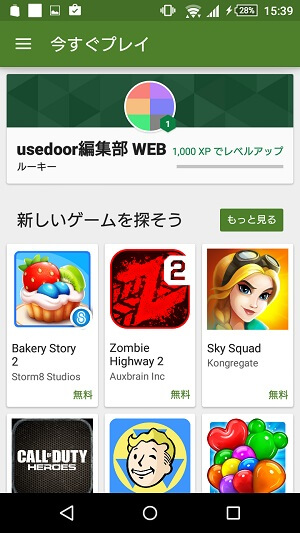
вЖСгБІйБЄжКЮгБЧгБЯгВҐгВЂгВ¶гГ≥гГИгБІGoogle Play гВ≤гГЉгГ†гБЂгГ≠гВ∞гВ§гГ≥гБХгВМгБЊгБЩгАВ
жђ°гБЂеЃЯж≥БгГЧгГђгВ§гБЩгВЛгВ≤гГЉгГ†гВҐгГЧгГ™гВТйБЄгБ≥гБЊгБЩгАВ
гВ≤гГЉгГ†гБѓињљеК†гБІгГАгВ¶гГ≥гГ≠гГЉгГЙгБЩгВЛгБУгБ®гВВгБІгБНгБЊгБЩгАВ
дїКеЫЮгБѓгБВгБИгБ¶IngressгБ™гБ©гБѓйБњгБСгБ¶гАБеЃЯж≥БгБЩгВЛгБЂгБѓгБ°гВЗгБ£гБ®еЬ∞еС≥гБ™жХ∞зЛђгВ≤гГЉгГ†гАМжХ∞зЛђгГѓгГЉгГЂгГЙгАНгВТйБЄгВУгБІгБњгБЊгБЧгБЯгАВ
гБ™гВУгБ®гБ™гБПгБІгБЩгАВгАВ
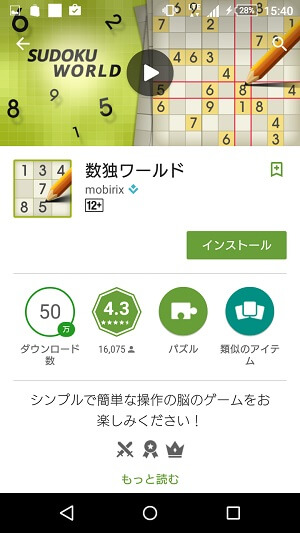
гГЧгГђгВ§гБЧгБЯгБУгБ®гБЃгБ™гБДгВ≤гГЉгГ†гБ†гБ£гБЯгБЃгБІGoogle PlayдЄКгБЛгВЙгГАгВ¶гГ≥гГ≠гГЉгГЙпЉЖгВ§гГ≥гВєгГИгГЉгГЂгБЧгБЊгБЧгБЯгАВ
гВ≤гГЉгГ†гБМгГЧгГђгВ§гБІгБНгВЛгВИгБЖгБЂгБ™гБ£гБЯгВЙGoogle Play гВ≤гГЉгГ†гБЂжИїгВЛ
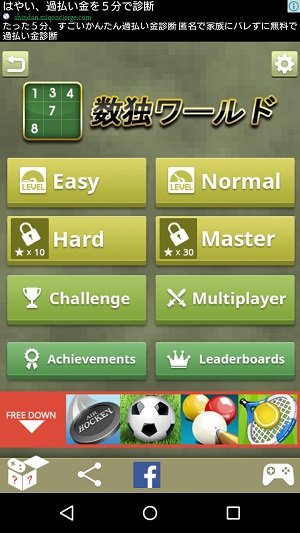
гВ§гГ≥гВєгГИгГЉгГЂеЊМгАБжХ∞зЛђгГѓгГЉгГЂгГЙгБМгГЧгГђгВ§йЦЛеІЛгБ®гБ™гВКгБЊгБЩгАВ
дЄАжЧ¶гБУгБУгБІгВ≤гГЉгГ†гБЛгВЙGoogle Play гВ≤гГЉгГ†гВҐгГЧгГ™гБЂжИїгВКгБЊгБЩгАВ
гВ≤гГЉгГ†еЃЯж≥БеЛХзФїгВТйМ≤зФїгБЩгВЛжЦєж≥Х
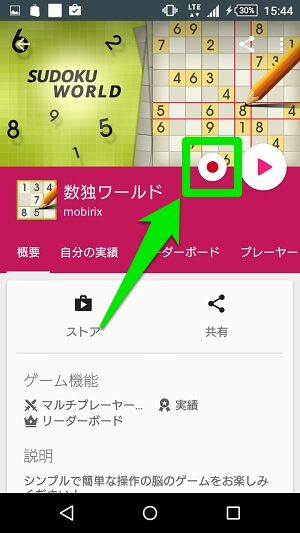
еЃЯж≥БеЛХзФїгВТйМ≤зФїгБЧгБЯгБДгВ≤гГЉгГ†гВТгВ§гГ≥гВєгГИгГЉгГЂеЊМгАБдЄАеЇ¶Google Play гВ≤гГЉгГ†гБЃгВҐгГЧгГ™гБЂжИїгВКгБЊгБЩгАВ
жђ°гБЂеЃЯж≥БгБЧгБЯгБДгВ≤гГЉгГ†гВТйБЄжКЮгБЧгБЊгБЩпЉИдїКеЫЮгБѓжХ∞зЛђпЉЙ
гБЩгВЛгБ®гАБгВ≤гГЉгГ†гВњгВ§гГИгГЂгБЃгГЪгГЉгВЄгБЂйМ≤зФїгГЬгВњгГ≥гБМзЩїе†ігБЧгБЊгБЩгАВ
гБУгБДгБ§гВТгВњгГГгГЧгБЧгБЊгБЩгАВ
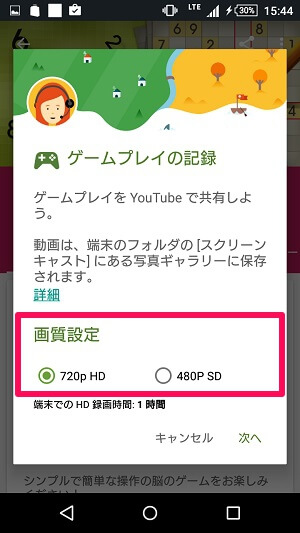
йМ≤зФїгГЬгВњгГ≥гВТгВњгГГгГЧгБЩгВЛгБ®еЛХзФїгБЃзФїи≥™и®≠еЃЪгБМи°®з§ЇгБХгВМгБЊгБЩгАВ
зФїи≥™гБѓгАБ720pгБЊгБЯгБѓ480pгБЃ2гБ§гБЛгВЙйБЄжКЮгБІгБНгБЊгБЩгАВ
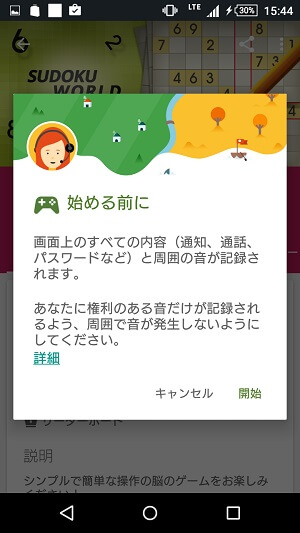
йМ≤зФїгБЂйЦҐгБЩгВЛж≥®жДПдЇЛй†ЕгВВи°®з§ЇгБХгВМгБЊгБЩгАВ
гАМйЦЛеІЛгАНгВТгВњгГГгГЧгБЧгБЊгБЩгАВ
йЦЛеІЛгВТгВњгГГгГЧгБЧгБ¶гВВгБДгБНгБ™гВКйМ≤зФїгБМеІЛгБЊгВЛи®≥гБІгБѓгБ™гБДгБЃгБІгБФеЃЙењГгБВгВМгАВ
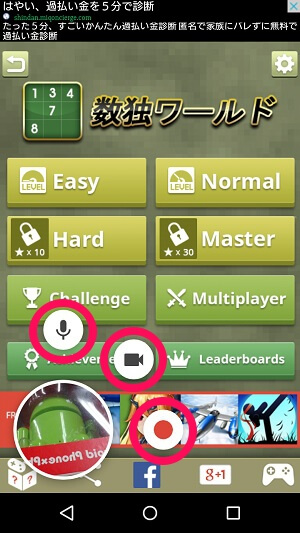
гВєгГЮгГЫгБЃгВ§гГ≥гВЂгГ°гГ©гБМиµЈеЛХгБЧгБ¶еЈ¶дЄЛгБЂиЗ™еИЖеБігБЃжШ†еГПгБМжШ†гБЧеЗЇгБХгВМгБЊгБЩгАВ
гБЊгБЯгВЂгГ°гГ©жШ†еГПгБЃеС®гВКгБЂгВҐгВ§гВ≥гГ≥гБМи°®з§ЇгБХгВМгБЊгБЩгАВ
йЯ≥е£∞гВҐгВ§гВ≥гГ≥пЉЪйЯ≥гБЃON/OFF
гГ†гГЉгГУгГЉгВЂгГ°гГ©гВҐгВ§гВ≥гГ≥пЉЪгВ§гГ≥гВЂгГ°гГ©жШ†еГПгБЃON/OFF
йМ≤зФїгГЬгВњгГ≥пЉЪйМ≤зФїгВєгВњгГЉгГИ/гВєгГИгГГгГЧ
йМ≤зФїгГЬгВњгГ≥гВТгВњгГГгГЧгБЩгВЛгБ®гВЂгВ¶гГ≥гГИгГАгВ¶гГ≥гБЃеЊМгАБгВ≤гГЉгГ†гБЃеЃЯж≥БгБЃйМ≤зФїгБМйЦЛеІЛгБХгВМгБЊгБЩгАВ
гВ≤гГЉгГ†еЃЯж≥БеЛХзФїгВТйМ≤зФїгБЧгБ¶гБњгВЛ
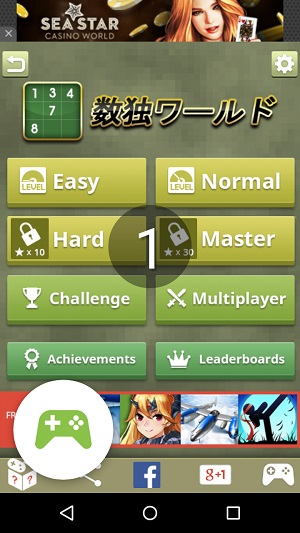
йМ≤зФїгГЬгВњгГ≥гВТгВњгГГгГЧгБЩгВЛгБ®гВєгГЮгГЫгБЃзФїйЭҐдЄ≠е§ЃгБЂгВЂгВ¶гГ≥гГИгГАгВ¶гГ≥гБМйЦЛеІЛгБЧгБЊгБЩгАВ
3>2>1гБ®гВЂгВ¶гГ≥гГИгГАгВ¶гГ≥гБМйЦЛеІЛгБХгВМгБ¶гАБгВ≤гГЉгГ†еЃЯж≥БеЛХзФїгБЃйМ≤зФїгБМеІЛгБЊгВКгБЊгБЩгАВ
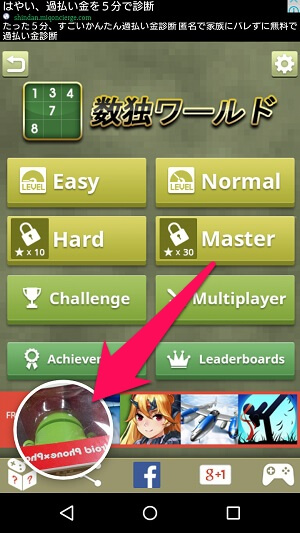
вЖРгБМзПЊеЬ®иЗ™еИЖгБЃгВєгГЮгГЫгБЂжШ†гБЧеЗЇгБХгВМгБ¶гБДгВЛзФїйЭҐгБ®гВ§гГ≥гВЂгГ°гГ©гБЃжШ†еГПгВТеЃЯж≥БгБЧгБ¶гБДгВЛзКґжЕЛгАВ
йЭЩж≠ҐзФїгБ†гБ®гБ°гВЗгБ£гБ®гВПгБЛгВКгБЂгБПгБДгБІгБЩгБМгАВгАВ

вЖРGoogle PlayгВ≤гГЉгГ†гБЃеЃЯж≥БеЛХзФїгБЃи™ђжШОгБІеЕђйЦЛгБХгВМгБ¶гБДгБЯзФїеГПгАВ
гБУгБ£гБ°гБЃжЦєгБМеЃЯж≥БжДЯгБМгБВгБ£гБ¶гВПгБЛгВКгВДгБЩгБДгБІгБЩгАВ
еЛХзФїеБЬж≠ҐгВДйЯ≥е£∞гАБгВ§гГ≥гВЂгГ°гГ©гБЃON/OFFгБѓеЈ¶дЄЛгВТгВњгГГгГЧгБЧгБ¶гВҐгВ§гВ≥гГ≥гВТи°®з§ЇгБХгБЫгБ¶и°МгБЖ
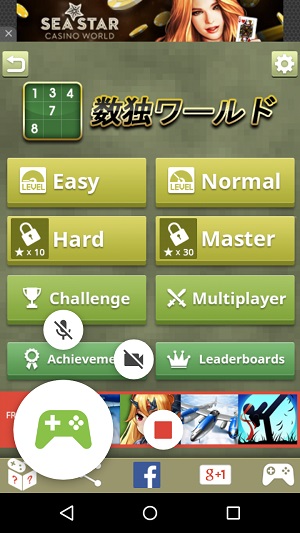
гВ≤гГЉгГ†еЛХзФїеЃЯж≥БдЄ≠гБЂеЈ¶дЄЛгБЃгВҐгВ§гВ≥гГ≥пЉИгВ§гГ≥гВЂгГ°гГ©гБЃжШ†еГПйГ®еИЖпЉЙгВТгВњгГГгГЧгБЩгВЛгБ®еРДз®ЃгВҐгВ§гВ≥гГ≥гБМи°®з§ЇгБХгВМгБЊгБЩгАВ
йМ≤зФїгВТгВєгГИгГГгГЧгБЧгБЯгБДжЩВгБѓеБЬж≠ҐгГЬгВњгГ≥гАБгВ§гГ≥гВЂгГ°гГ©гБЃжШ†еГПгВТOFFгВДйЯ≥е£∞OFFгВВгБЭгВМгБЮгВМгБЃгВҐгВ§гВ≥гГ≥гБЛгВЙжУНдљЬгБЩгВЛгБУгБ®гБМгБІгБНгБЊгБЩгАВ
еЃЯж≥БгБЧгБЯгВ≤гГЉгГ†еЛХзФїгБѓгГХгВ°гВ§гГЂгБ®гБЧгБ¶дњЭе≠ШгБІгБНгВЛ
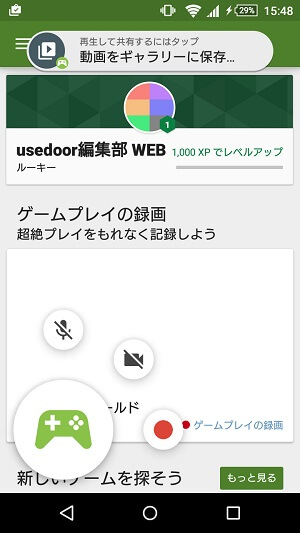
еЃЯж≥БгБЧгБЯгВ≤гГЉгГ†еЛХзФїгБѓгАБеЃЯж≥БеЛХзФїйМ≤зФїгВТи°МгБ£гБЯгВєгГЮгГЫгБЂгБЭгБЃгБЊгБЊдњЭе≠ШгБЩгВЛпЉЖеЊМгБЛгВЙеЖНзФЯгБЩгВЛгБУгБ®гВВгБІгБНгБЊгБЩгАВ
жЩЃйАЪгБЃеЛХзФїгГХгВ°гВ§гГЂгБ®гБЧгБ¶дњЭе≠ШгБХгВМгВЛгБЃгБІеЛХзФїеЖНзФЯгВҐгГЧгГ™гБЛгВЙеЖНзФЯгБЩгВЛгБУгБ®гВВгБІгБНгБЊгБЩпЉИXperiaгБ™гВЙгВҐгГЂгГРгГ†гВҐгГЧгГ™гБ™гБ©пЉЙ
гВҐгГЧгГ™гВДйАЪдњ°гБМйЗНгБЛгБ£гБЯгВКгАБзЂѓжЬЂгБМгВБгБ£гБ°гВГзЖ±гБПгБ™гБ£гБЯгВКгВВгАВгАВ
Xperia Z3 compactгБ†гБ®гБ°гВЗгБ£гБ®гВ≠гГДгБЛгБ£гБЯгАВгАВ

гБУгБЃGoole Play гВ≤гГЉгГ†гВҐгГЧгГ™гБЛгВЙгБЃгВ≤гГЉгГ†еЛХзФїеЃЯж≥БжКХз®њгБѓгАБж≠£зЫігБСгБ£гБУгБЖйЗНгБДгБІгБЩгАВгАВ
жЙЛеЕГгБЃXperia Z3 CompactгБІгВДгБ£гБ¶гБњгБЯгБЃгБІгБЩгБМгАБгВВгБ£гБХгВКжДЯгБМгГПгГ≥гГСгБ™гБДгБЃгБ®гВєгГЮгГЫжЬђдљУгБМгБСгБ£гБУгБЖзЖ±гБПгБ™гВКгБЊгБЧгБЯгАВгАВ
гВ≤гГЉгГ†гБЃеЛХзФїгВТжТЃељ±гБЧгБ¶гБДгВЛгБЃгБІељУгБЯгВКеЙНгБЛгВВгБЧгВМгБЊгБЫгВУгБМгАВгАВ
гВДгВКжЦєгБЂгВИгБ£гБ¶гБѓгГЮгГГгВѓгВєгВАгВЙгБДгБХгВУгБЂгБ™гВМгВЛгБЛгВВгАВ
Google PlayгБЃи®АиСЙгВТеАЯгВКгВЛгБ®гАМиґЕ絴гГЧгГђгВ§гАНгВТгБЧгБ£гБЛгВКи®ШйМ≤гБІгБНгБ°гВГгБЖдїКеЫЮгБЃжЦ∞ж©ЯиГљгАВ
гВ≤гГЉгГ†еЛХзФїгВТйМ≤зФїгБЧгБ¶гБКгБНгБЯгБДпЉБ
гБњгВУгБ™гБЂиЗ™еИЖгБЃеЗДжКАгВТи¶ЛгБ¶гБїгБЧгБДпЉБ
гБУгБЃгГЧгГђгВ§гАБгГЙгГ§гГГпЉБ
гГЮгГГгВѓгВєгВАгВЙгБДгБњгБЯгБДгБ™еЛХзФїгВТгВҐгГГгГЧгГ≠гГЉгГЙгБЧгБЯгБДпЉБ
гБУгВУгБ™дЇЇгБѓеЕђеЉПгБЃгВ≤гГЉгГ†еЃЯж≥БйМ≤зФїж©ЯиГљгВТдљњгБ£гБ¶гАБyoutubeгБІеЕђйЦЛгБЧгБЯгВКгАБеПЛгБ†гБ°гБ®еЕ±жЬЙгБЧгБЯгВКгБЧгБ¶гБњгБ¶гБѓгБ©гБЖгБІгБЧгВЗгБЖгБЛпЉЯпЉЯ
и©±й°МгБЃгВ≤гГЉгГ†IngressгБ™гБ©гВВеѓЊењЬгБЧгБ¶гБЊгБЩгБЬгАВ
< гБУгБЃи®ШдЇЛгВТгВЈгВІгВҐ >
пЉЉпЉЉгБ©гБЖгБЛгГХгВ©гГ≠гГЉгВТгБКй°ШгБДгБЧгБЊгБЩвА¶пЉПпЉП
гБУгБЃгВ≤гГЉгГ†еЃЯж≥БеЛХзФїгВТиґЕз∞°еНШгБЂйМ≤зФїгБЩгВЛжЦєж≥Х – Google PlayгВ≤гГЉгГ†еЕђеЉПпЉБгГЮгГГгВѓгВєгВАгВЙгБДгБХгВУзЪДгБ™еЛХзФїгБМгВєгГЮгГЫдЄАжЬђгБІйМ≤зФїгБІгБНгБ°гВГгБЖгБЮгГЉгБЃжЬАзµВжЫіжЦ∞жЧ•гБѓ2015еєі11жЬИ11жЧ•гБІгБЩгАВ
и®ШдЇЛгБЃеЖЕеЃєгБЂе§ЙеМЦгВДгБФжМЗжСШгБМгБВгВКгБЊгБЧгБЯгВЙеХПгБДеРИгВПгБЫгГХгВ©гГЉгГ†гБЊгБЯгБѓusedoorгБЃTwitterгБЊгБЯгБѓusedoorгБЃFacebookгГЪгГЉгВЄгВИгВКгБФйА£зµ°гБПгБ†гБХгБДгАВ
и®ШдЇЛгВТжЫЄгБПгГ§гГЂж∞ЧгБМеЗЇгВЛгБЃгБІгГХгВ©гГ≠гГЉгВИгВНгБЧгБПгБКй°ШгБДгБЧгБЊгБЩm(._.)m


























